빠른 시작: Event Grid로 개인 컨테이너 레지스트리의 이벤트 보내기
Azure Event Grid는 게시-구독 모델을 사용하여 균일한 이벤트 소비를 제공하는 완전히 관리되는 이벤트 라우팅 서비스입니다. 이 빠른 시작에서는 Azure CLI를 사용하여 컨테이너 레지스트리를 만들고, 레지스트리 이벤트를 구독한 다음, 샘플 웹 애플리케이션을 배포하여 이벤트를 수신합니다. 마지막으로, 컨테이너 이미지 push 및 delete 이벤트를 트리거하고 애플리케이션 예제에서 이벤트 페이로드를 봅니다.
이 문서의 단계를 완료하면 컨테이너 레지스트리에서 Event Grid로 전송된 이벤트가 샘플 웹앱에 표시됩니다.
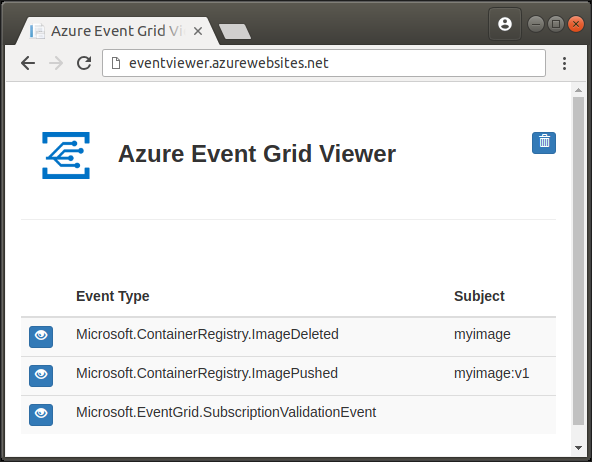
Azure를 구독하고 있지 않다면 시작하기 전에 Azure 체험 계정을 만듭니다.
사전 요구 사항
Azure Cloud Shell에서 Bash 환경을 사용합니다. 자세한 내용은 Azure Cloud Shell의 Bash에 대한 빠른 시작을 참조하세요.
CLI 참조 명령을 로컬에서 실행하려면 Azure CLI를 설치합니다. Windows 또는 macOS에서 실행 중인 경우 Docker 컨테이너에서 Azure CLI를 실행하는 것이 좋습니다. 자세한 내용은 Docker 컨테이너에서 Azure CLI를 실행하는 방법을 참조하세요.
로컬 설치를 사용하는 경우 az login 명령을 사용하여 Azure CLI에 로그인합니다. 인증 프로세스를 완료하려면 터미널에 표시되는 단계를 수행합니다. 다른 로그인 옵션은 Azure CLI를 사용하여 로그인을 참조하세요.
메시지가 표시되면 처음 사용할 때 Azure CLI 확장을 설치합니다. 확장에 대한 자세한 내용은 Azure CLI에서 확장 사용을 참조하세요.
az version을 실행하여 설치된 버전과 종속 라이브러리를 찾습니다. 최신 버전으로 업그레이드하려면 az upgrade를 실행합니다.
- 이 문서에서 Azure CLI 명령은 Bash 셸에서 실행하도록 형식이 지정됩니다. PowerShell 또는 명령 프롬프트와 같은 다른 셸을 사용하는 경우 줄 연속 문자 또는 변수 할당 줄을 적절히 조정해야 합니다. 이 문서에서는 변수를 사용하여 필요한 명령 편집 작업을 최소화합니다.
리소스 그룹 만들기
Azure 리소스 그룹은 Azure 리소스를 배포하고 관리하는 논리 컨테이너입니다. 다음 az group create 명령에서는 eastus 지역에 myResourceGroup이라는 리소스 그룹을 만듭니다. 리소스 그룹에 다른 이름을 사용하려면 RESOURCE_GROUP_NAME을 다른 값으로 설정합니다.
RESOURCE_GROUP_NAME=myResourceGroup
az group create --name $RESOURCE_GROUP_NAME --location eastus
컨테이너 레지스트리 만들기
다음으로, 다음 명령을 사용하여 리소스 그룹에 컨테이너 레지스트리를 배포합니다. az acr create 명령을 실행하기 전에 ACR_NAME을 레지스트리 이름으로 설정합니다. 이 이름은 Azure 내에서 고유해야 하며, 5-50자의 영숫자로 제한됩니다.
ACR_NAME=<acrName>
az acr create --resource-group $RESOURCE_GROUP_NAME --name $ACR_NAME --sku Basic
레지스트리가 만들어지면 Azure CLI에서 다음과 유사한 출력을 반환합니다.
{
"adminUserEnabled": false,
"creationDate": "2018-08-16T20:02:46.569509+00:00",
"id": "/subscriptions/<Subscription ID>/resourceGroups/myResourceGroup/providers/Microsoft.ContainerRegistry/registries/myregistry",
"location": "eastus",
"loginServer": "myregistry.azurecr.io",
"name": "myregistry",
"provisioningState": "Succeeded",
"resourceGroup": "myResourceGroup",
"sku": {
"name": "Basic",
"tier": "Basic"
},
"status": null,
"storageAccount": null,
"tags": {},
"type": "Microsoft.ContainerRegistry/registries"
}
이벤트 엔드포인트 만들기
이 섹션에서는 GitHub 리포지토리에 있는 Resource Manager 템플릿을 사용하여 Azure App Service에 미리 작성된 샘플 웹 애플리케이션을 배포합니다. 나중에 레지스트리의 Event Grid 이벤트를 구독하고 이벤트가 전송되는 엔드포인트로 이 앱을 지정합니다.
샘플 앱을 배포하려면 SITE_NAME을 웹앱의 고유한 이름으로 설정하고 다음 명령을 실행합니다. 사이트 이름은 웹앱의 FQDN(정규화된 도메인 이름)의 일부를 형성하기 때문에 Azure 내에서 고유해야 합니다. 이후 섹션에서 레지스트리의 이벤트를 보려면 웹 브라우저에서 앱의 FQDN으로 이동합니다.
SITE_NAME=<your-site-name>
az deployment group create \
--resource-group $RESOURCE_GROUP_NAME \
--template-uri "https://raw.githubusercontent.com/Azure-Samples/azure-event-grid-viewer/master/azuredeploy.json" \
--parameters siteName=$SITE_NAME hostingPlanName=$SITE_NAME-plan
배포에 성공하면(몇 분 정도 걸릴 수 있음) 브라우저를 열고 웹앱으로 이동하여 실행 중인지 확인합니다.
http://<your-site-name>.azurewebsites.net
이벤트가 메시지가 표시되지 않고 렌더링된 샘플 앱이 표시되어야 합니다.
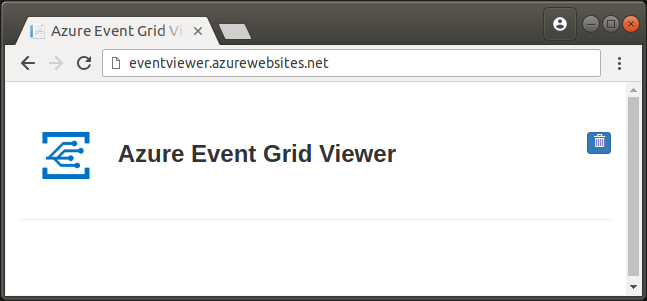
Event Grid 리소스 공급자 사용
이전에 Azure 구독에서 Event Grid를 사용하지 않은 경우 Event Grid 리소스 공급자를 등록해야 할 수 있습니다. 공급자를 등록하는 다음 명령을 실행합니다.
az provider register --namespace Microsoft.EventGrid등록을 완료하는 데 잠시 시간이 걸릴 수 있습니다. 상태를 확인하려면 다음 명령을 실행합니다.
az provider show --namespace Microsoft.EventGrid --query "registrationState"registrationState가Registered이면 진행할 준비가 된 것입니다.
레지스트리 이벤트 구독
Event Grid에서 항목을 구독하여 추적하려는 이벤트와 이벤트를 보낼 위치를 알립니다. 다음 az eventgrid event-subscription create 명령은 만들어진 컨테이너 레지스트리를 구독하고 웹앱의 URL을 이벤트를 보내야 하는 엔드포인트로 지정합니다. 이전 섹션에서 채워진 환경 변수가 여기에 재사용되므로 편집이 필요 없습니다.
ACR_REGISTRY_ID=$(az acr show --name $ACR_NAME --query id --output tsv)
APP_ENDPOINT=https://$SITE_NAME.azurewebsites.net/api/updates
az eventgrid event-subscription create \
--name event-sub-acr \
--source-resource-id $ACR_REGISTRY_ID \
--endpoint $APP_ENDPOINT
구독이 완료되면 다음과 비슷한 출력이 표시되어야 합니다.
{
"destination": {
"endpointBaseUrl": "https://eventgridviewer.azurewebsites.net/api/updates",
"endpointType": "WebHook",
"endpointUrl": null
},
"filter": {
"includedEventTypes": [
"All"
],
"isSubjectCaseSensitive": null,
"subjectBeginsWith": "",
"subjectEndsWith": ""
},
"id": "/subscriptions/<Subscription ID>/resourceGroups/myResourceGroup/providers/Microsoft.ContainerRegistry/registries/myregistry/providers/Microsoft.EventGrid/eventSubscriptions/event-sub-acr",
"labels": null,
"name": "event-sub-acr",
"provisioningState": "Succeeded",
"resourceGroup": "myResourceGroup",
"topic": "/subscriptions/<Subscription ID>/resourceGroups/myresourcegroup/providers/microsoft.containerregistry/registries/myregistry",
"type": "Microsoft.EventGrid/eventSubscriptions"
}
레지스트리 이벤트 트리거
샘플 앱이 작동 중이고 Event Grid를 사용하여 레지스트리를 구독했으므로 일부 이벤트를 생성할 수 있습니다. 이 섹션에서는 ACR Tasks를 사용하여 컨테이너 이미지를 빌드하고 레지스트리에 푸시합니다. ACR Tasks는 로컬 컴퓨터에 Docker Engine을 설치하지 않고도 클라우드에서 컨테이너 이미지를 빌드할 수 있게 해주는 Azure Container Registry의 기능입니다.
이미지 빌드 및 푸시
GitHub 리포지토리의 콘텐츠에서 컨테이너 이미지를 빌드하려면 다음 Azure CLI 명령을 실행합니다. 기본적으로 ACR Tasks는 성공적으로 빌드된 이미지를 레지스트리에 자동으로 푸시하여 ImagePushed 이벤트를 생성합니다.
참고 항목
다음 예제에서 사용되는 Dockerfile은 Docker Hub의 공용 기본 컨테이너 이미지에 따라 달라집니다. 공용 콘텐츠를 사용할 때 안정성을 향상하려면 프라이빗 Azure 컨테이너 레지스트리에서 이미지를 가져와 관리하고, 비공개로 관리되는 기본 이미지를 사용하도록 Dockerfile을 업데이트합니다. 공용 이미지 사용에 대해 자세히 알아봅니다.
az acr build --registry $ACR_NAME --image myimage:v1 -f Dockerfile https://github.com/Azure-Samples/acr-build-helloworld-node.git#main
ACR 작업이 이미지를 빌드하고 푸시하는 동안에는 다음과 유사한 출력이 표시되어야 합니다. 다음 샘플 출력은 너무 길어서 일부분이 잘렸습니다.
Sending build context to ACR...
Queued a build with build ID: aa2
Waiting for build agent...
2018/08/16 22:19:38 Using acb_vol_27a2afa6-27dc-4ae4-9e52-6d6c8b7455b2 as the home volume
2018/08/16 22:19:38 Setting up Docker configuration...
2018/08/16 22:19:39 Successfully set up Docker configuration
2018/08/16 22:19:39 Logging in to registry: myregistry.azurecr.io
2018/08/16 22:19:55 Successfully logged in
Sending build context to Docker daemon 94.72kB
Step 1/5 : FROM node:9-alpine
...
빌드된 이미지가 레지스트리에 있는지 확인하려면 다음 명령을 실행하여 myimage 리포지토리에서 태그를 봅니다.
az acr repository show-tags --name $ACR_NAME --repository myimage
빌드한 이미지의 "v1" 태그가 다음과 유사한 출력으로 표시되어야 합니다.
[
"v1"
]
이미지 삭제
이제 az acr repository delete 명령으로 이미지를 삭제하여 ImageDeleted 이벤트를 생성합니다.
az acr repository delete --name $ACR_NAME --image myimage:v1
매니페스트와 관련 이미지 삭제를 확인하는 다음과 유사한 출력이 표시되어야 합니다.
This operation will delete the manifest 'sha256:f15fa9d0a69081ba93eee308b0e475a54fac9c682196721e294b2bc20ab23a1b' and all the following images: 'myimage:v1'.
Are you sure you want to continue? (y/n):
레지스트리 이벤트 보기
이제 이미지가 레지스트리에 푸시된 후 삭제되었습니다. Event Grid Viewer 웹앱으로 이동하면 ImageDeleted 및 ImagePushed 이벤트가 모두 표시되어야 합니다. 또한 레지스트리 이벤트 구독 섹션에서 명령을 실행하여 생성된 구독 유효성 검사 이벤트도 볼 수 있습니다.
다음 스크린샷에서는 이벤트 세 개가 있는 샘플 앱을 보여주며, ImageDeleted 이벤트는 세부 정보를 표시하기 위해 확장됩니다.
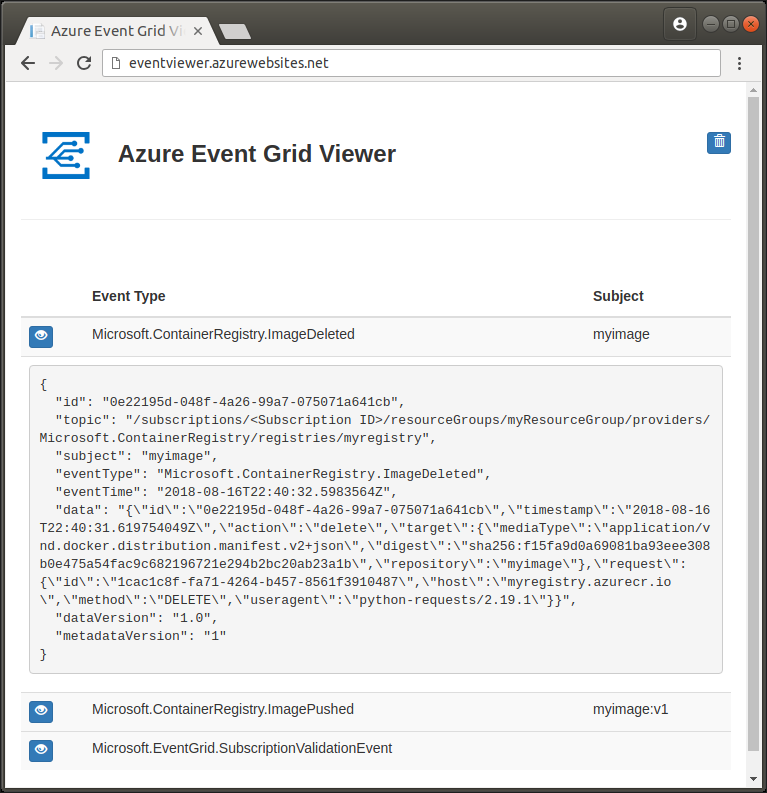
축하합니다! ImagePushed 및 ImageDeleted 이벤트를 보면 레지스트리가 Event Grid로 이벤트를 보내고 있고, Event Grid가 이러한 이벤트를 웹앱 엔드포인트로 전달하고 있습니다.
리소스 정리
이 빠른 시작에서 만든 리소스를 다 사용했으면 다음 Azure CLI 명령을 사용하여 모두 삭제할 수 있습니다. 리소스 그룹을 삭제하면 해당 그룹에 포함된 모든 리소스가 영구적으로 삭제됩니다.
경고: 이 작업은 되돌릴 수 없습니다. 이 명령을 실행하기 전에 해당 그룹의 리소스가 더 이상 필요하지 않은지 확인하세요.
az group delete --name $RESOURCE_GROUP_NAME
Event Grid 이벤트 스키마
Event Grid 설명서에서 Azure Container Registry 이벤트 메시지 스키마 참조를 확인할 수 있습니다.
Container Registry에 대한 Azure Event Grid 이벤트 스키마
다음 단계
이 빠른 시작에서는 컨테이너 레지스트리를 배포하고, ACR Tasks로 이미지를 빌드한 후 삭제하고, Event Grid에서 애플리케이션 예제로 레지스트리의 이벤트를 사용했습니다. 이제 ACR Tasks 자습서로 넘어가서 기본 이미지 업데이트에 대한 자동 빌드 등 클라우드에 컨테이너 이미지를 빌드하는 방법에 대해 자세히 알아보세요.
